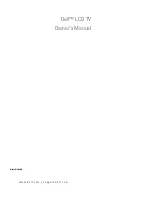Reviews:
No comments
Related manuals for W3706MC

Individual 40 Compose Full-HD+
Brand: Loewe Pages: 60

20LCDB03B
Brand: THOMSON Pages: 23

8065 M
Brand: Fagor Pages: 94

MDMX-22400
Brand: Barco Pages: 40

R15IH3S-SPC3
Brand: Winmate Pages: 28

VIPA TP
Brand: YASKAWA Pages: 54

42MF231D - Hook Up Guide
Brand: Magnavox Pages: 2

PPC-125
Brand: Advantech Pages: 60

PFM-42B2
Brand: Sony Pages: 294

PFM-42X1N
Brand: Sony Pages: 376

DM3420
Brand: Status Pages: 2

CSD-912B
Brand: Minebea Pages: 366

EZTouch EZ-S6M-FSH
Brand: AVG Pages: 86

TPD Mx Series
Brand: ICPDAS Pages: 8

L46FHD37
Brand: RCA Pages: 2

HDL-MPT4-RF.18
Brand: HDL Pages: 21

DSL-20D1T
Brand: Daewoo Pages: 15

AFL-xxA-N270 series
Brand: IEI Technology Pages: 171